win10系统的任务管理器是我们用来查看和结束进程的重要途径之一,但是最近有用户在打开任务管理器时显示不全的问题,关机重启之后也是同样的效果,那么win10任务管理器显示不全怎么解决呢?下面就给大家说说win10任务管理器显示不全的修复方法吧。
推荐下载:win10 ghost纯净版下载
具体方法:
1、进入Win10任务管理器后,我们看到如下图的简略模式,界面上仅显示当前打开的后台应用,与Win8、Win7任务管理器界面有所不同;
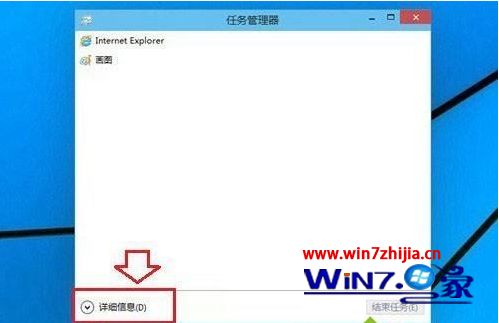
2、大家可以点击底部的“详细信息”就可以显示出完整的Win10任务管理器界面了;

3、完整的Win10任务管理器界面包含了“进程”、“性能”、“应用历史记录”、“启动”以及“用户”信息等完整的信息内容,而上图的简略模式的任务管理器,今后显示用户安装的软件进程,可以说Win10任务管理器界面有所改进,简略模式应用,可以方便用户随意结束进程,方便电脑小白用户操作。而完整模式,则相对高级,适合电脑技术和维护人员操作。
4、另外,如果是Win10任务管理器没有菜单栏,导致显示不全的话,大家可以在其顶部双击,就可以出现了,遇到类似情况的朋友,可以参考。
5、如果按照以上方法,依旧是任务管理器显示不全,那么可能是您的Win10系统中病毒,注册表遭到破坏导致,建议查杀下病毒,实在是无法恢复,只能通过系统还原或者重装系统来解决了。
上述就是win10系统任务管理器显示不全的修复方法了,希望能够帮助到大家。